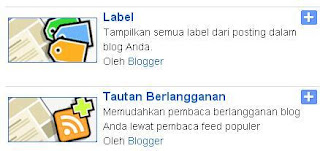Teknologi Jaringan Komputer
Padadasarnyajaringankomputermerupakansuatuteknikpenyebarluasaninformasiyangdihasilkandariprosespengolahandatadenganmemanfaatkanteknologikomputeruntukberkomunikasi.
Teknologiyangterbentukdaripenggabunganteknologipengolahandatadanteknologitelekomunikasi
Klasifikasi
LAN (Local Area Network)
JaringancomputeryangsalingterhubungkesuatukomputerServerdenganmenggunakantopologitertentu,biasanyadigunakandalamkawasansatugedungataukawasanyangjaraknyatidaklebihdari1km.
MAN (Metropolitan Area Network)
Jaringancomputeryangsalingterkoneksidalamsatukawasankotayangjaraknyabisalebihdari1km.Pilihanuntukmembangunjaringancomputerantarkantordalamsuatukota.
Klasifikasi
WAN (Wide Area Network)
JaringancomputeryangmenghubungkanbanyakLANkedalamsuatujaringanterpadu,antarasatujaringandenganjaringanlaindapatberjarakribuankilometeratauterpisahkanletakgeografidenganmenggunakanmetodekomunikasitertentu.
Komponen Infrastruktur JarKom
InfrastrukturFisik
Semuahalyangberhubungandenganmasalahperbekalanjaringan,yaitukabeljaringanyangsesuaidengantopologyjaringanyangandapakai.MisaljikadalamjaringanandamemakaibackboneGigabitEthernetmakasudahseharusnyaandamemakaikabelCAT5eyangbisamendukungspeedGigabit.
Komponen Infrastruktur JarKom
Semua piranti jaringanseperti:
routeryang memungkinkan komunikasi antar jaringan local yang berbeda segmen,
Switches, bridges, yang memungkinkan hosts terhubung ke jaringan
Serveryang meliputi seperti server data file, exchange server, DHCP server, DNS server, dan hosts.
Komponen Infrastruktur JarKom
Infrastruktur fisik bisa termasuk didalamnya teknologi ethernet dan
standard wireless 802.11a/b/g/n, jaringan telpon umum (PSTN),
Asynchronous Transfer Mode (ATM),dan semua metoda komunikasi dan
jaringan fisiknya.
Komponen Infrastruktur JarKom
InfrastrukturLogik
Merupakankomposisidaribanyakelemen-elemensoftwareyangmenghubungkan,mengelola,danmengamankanhostspadajaringan.Infrastrukturlogikinimemungkinkanterjadinyakomunikasiantarkomputermelewatijaringanfisikyangsesuaidengantopologijaringan.
Komponen Infrastruktur JarKom
Domain Name Server (DNS), merupakan sistem untuk memberikan resolusi name dari permintaan resolusi name dari clients.
Directory services, merupakan layanan direktoriuntuk melakukan
authentikasi dan authorisasi useruntuk masuk dan menggunakan resources
jaringan.
Protocol
Komponen Infrastruktur JarKom
Network Security,merupakan sistem untuk menjaga jaringan dari
hal/kejadian/pihak yang dapat membahayakan data yang terdapat dalam
setiap host, baik yang ditransmisikan maupun tidak
System Update Patch WSUS
Antivirus Corporate
Firewall
Network Policy